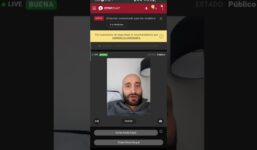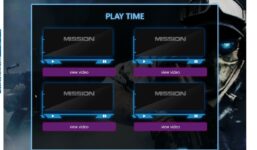Chaturbate Chat Settings Guide ENG with Spanish Subs
Tutorial Chaturbate
¡Hola chicos! Soy Zoe y hice un video para contarles todo sobre la configuración de chat en Chaturbate mientras estás transmitiendo en tus salas de chat y todo lo que necesitas saber al respecto. Así que empecemos. Lo primero que notarás cuando llegues a tu sala de chat es que hay tres pestañas diferentes para comenzar. Primero está la pestaña de chat que muestra todo el chat público en tu sala, es tu chat principal. Luego tienes la pestaña de usuarios al lado, el número te mostrará cuántas personas están viendo tu sala y cuando haces clic en ella, te mostrará una lista de todos los usuarios que están actualmente en tu sala. La tercera pestaña es la pestaña de Configuración y se muestra con este pequeño icono de engranaje. Aquí es donde encontrarás todas tus configuraciones de chat.
Durante tu show, aparecerá una ventana que dirá PM, que significa mensajes privados. Esto es un chat privado entre tú y un espectador en tu sala. Puedes tener varios mensajes privados al mismo tiempo. Una manera fácil de alternar entre mensajes privados y tu chat general es presionar la tecla de tabulación. Ahora, hagamos clic de nuevo en la pestaña de Configuración y revisemos cada opción. La primera es controlar la configuración de tu fuente. Primero puedes elegir el color de tu chat, así que si haces clic en esta casilla pequeña, puedes mover el ratón alrededor y elegir tu color favorito. Puedes escribir en tu cuadro de chat y probar para asegurarte de haber elegido el color deseado. Luego puedes cambiar el tipo de fuente, que son los diferentes tipos de letras que puedes elegir. Es muy personalizable, elige lo que quieras. La siguiente opción es cambiar el tamaño de la fuente y esto no solo hace que tu fuente sea más grande en comparación con la de los demás, sino que cambia el tamaño de todas las fuentes en tus salas de chat. Por lo tanto, si necesitas que el chat sea más grande porque no puedes ver muy bien o estás lejos de tu computadora, te sugiero cambiarlo a un tamaño más grande.
La siguiente opción es si quieres mostrar emoticonos o no, tienes la opción de sí o no, depende de ti si quieres que estén en tu chat. La siguiente opción es el color de token más alto. Lo genial de Chaturbate es que hacen códigos de colores para los diferentes tipers en tu sala. Hay 8 colores diferentes que un usuario puede tener en tu sala, solo 5 se relacionan con el tipping y es como una escala de propinas donde cuanto más das propina, más cambia tu color. Puedes empezar como gris con una cuenta gratuita sin tokens, puedes pasar a un azul claro, luego a un azul oscuro, luego a un púrpura claro y el color superior en este momento es púrpura oscuro. Es una forma muy sencilla de ver quiénes son los grandes gastadores en tu sala basado en el color de su nombre de usuario.
Los últimos 3 colores son rojo, lo que significa que esa persona es tu moderador, puede haber verde, que significa que esa persona es parte de tu club de fans y luego está el naranja, que es tu color de transmisor y nadie más puede ser naranja en tu sala. La siguiente opción es ordenar usuarios. Esta opción cambia la vista de lista de los usuarios en tu pestaña de usuarios, así que si haces clic en la pestaña de usuarios y en orden alfabético, puedes ver que los nombres están en orden alfabético pero aún están agrupados según la codificación de colores de las propinas.
La segunda opción, para ordenar los usuarios por la cantidad de tokens que tienen, no los ordenará alfabéticamente y solo tendrá todos los colores mezclados, pero el que tenga la mayor cantidad de tokens en tu sala estará en la parte superior para que puedas ver quién tiene más dinero para gastar. La siguiente parte de esta configuración es quién quieres permitir que hable en tu sala. Hay cuatro opciones diferentes que puedes elegir. La primera opción es todos los usuarios, lo que permite que todos los nombres de usuario de colores hablen en tu sala. La siguiente opción es usuarios que me han dado propinas hoy.
La tercera opción es igual al segundo, pero para los usuarios que alguna vez te han dado propinas. La cuarta opción es permitir que todos los que tienen tokens en su cuenta puedan hablar contigo. La siguiente opción es moderadores expiran después de, esto es solo por cuánto tiempo quieres que duren tus mods. Un moderador es alguien que ayuda a regular tu sala de chat y puedes hacer que cualquiera sea tu moderador, alguien que tiene tokens o no tiene tokens. Hay dos formas diferentes de promover a alguien a ser tu moderador, puedes hacer clic en su nombre en tu chat principal o buscar su nombre en la lista de usuarios, hacer clic en su nombre, bajar y promover a moderador. Los moderadores tendrán privilegios y poderes especiales en tus salas de chat, así que asegúrate de elegirlos sabiamente.
Las siguientes opciones son notificar en la entrada para y notificar en la salida para, así que si eliges estas opciones, tendrás notificaciones en tu canal de chat principal que te mostrarán cuando las personas entran y/o salen de tu sala. Puedes optar por mostrar solo tus mods y personas de tu club de fans o puedes optar por mostrar a tus mods, personas de tu club de fans y usuarios con tokens, o simplemente puedes apagarlo por completo. A veces, si tienes una sala ocupada, no es bueno mostrar todas las notificaciones porque podría ser una locura en tu sala de chat. La siguiente opción es silenciar a otros transmisores, esta opción te permite permitir que otros transmisores puedan hablar en tu sala de chat.
La última opción aquí abajo es bastante autoexplicativa, es el volumen de propina, no te confundas con tu volumen de sonido regular, solo controla cuán alto es el sonido de propina cuando alguien te da una propina. La siguiente opción es eliminar todas las prohibiciones y silencios, esto es útil si accidentalmente expulsaste a alguien de tu sala, pero ten mucho cuidado al usarlo porque si has expulsado y silenciado a mucha gente, todos podrán regresar.
Lo siguiente es ver y editar moderadores para que puedas ver una lista de todos los moderadores que tienes actualmente. Si haces clic en ella, aparecerá un cuadro y podrás desplazarte por ellos. Si quieres eliminar a uno, simplemente presiona la X junto a su nombre. Lo mismo se aplica a los miembros del club de fans. La siguiente opción es ver y editar bloqueos por región, por razones de privacidad, es posible que quieras bloquear un estado o un país. A veces quieres que las personas que viven allí todavía tengan acceso a tu sala, así que simplemente entra su nombre de usuario en el espacio en blanco inferior, haz clic en Agregar y podrán ver tus shows.
La última opción es ver y editar usuarios ignorados. Algo que quería mostrarte es que mientras estás en tu sala de chat, si haces clic en el nombre de alguien, aparecerá una ventana emergente con opciones. La primera te mostrará su nombre de usuario, habrá un número que te muestra su edad, habrá una imagen o captura de pantalla si esta persona está transmitiendo actualmente. Puedes hacer clic en Ver perfil que abrirá una nueva pestaña y podrás ver su perfil de Chaturbate. Puedes hacer clic en enviar un mensaje privado, ignorar a este usuario y luego aquí tienes la opción de silenciar o prohibir a alguien de tu sala.
La diferencia es que si silencias a alguien, solo les impide hablar en tu sala durante seis horas, pero pueden seguir viéndote y dándote propinas, simplemente no pueden hablar en tu chat. Ahora, si baneas a alguien, están completamente prohibidos de tu sala, no pueden verte, no pueden darte propinas y nunca podrán volver a tu sala a menos que los desbanes. En la parte inferior, te mostrará información de propina sobre el usuario, como cuántos tokens te han dado en la última hora, en el último día o en las últimas dos semanas, toda esta información es muy útil y eso es todo lo que necesitas saber sobre todos los diferentes controles en tu sala de chat. ¡Feliz transmisión!
[Subtítulos en español]
Step-by-step guide to Chaturbate chat settings. Learn how to properly configure your chat room. Further information here:
#Chaturbate #Chat #Settings #Guide #ENG #Spanish #Subs